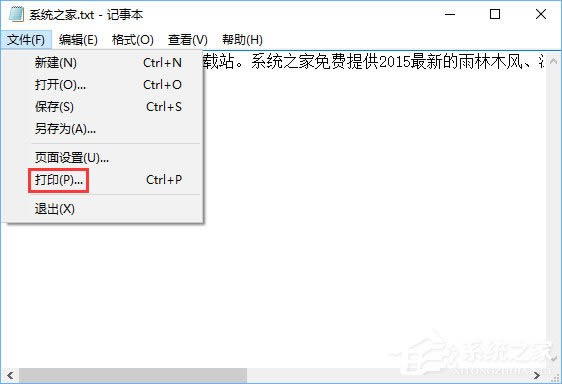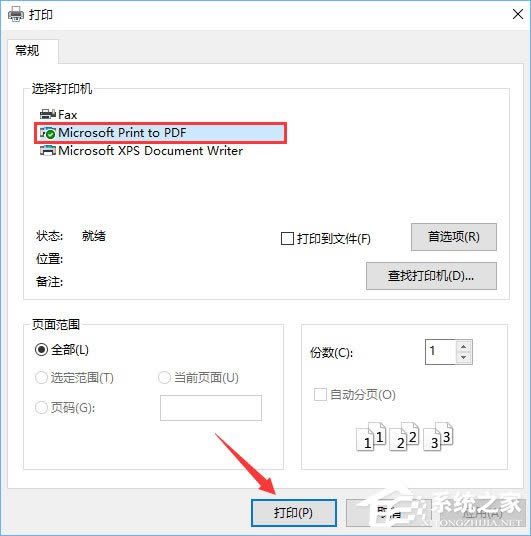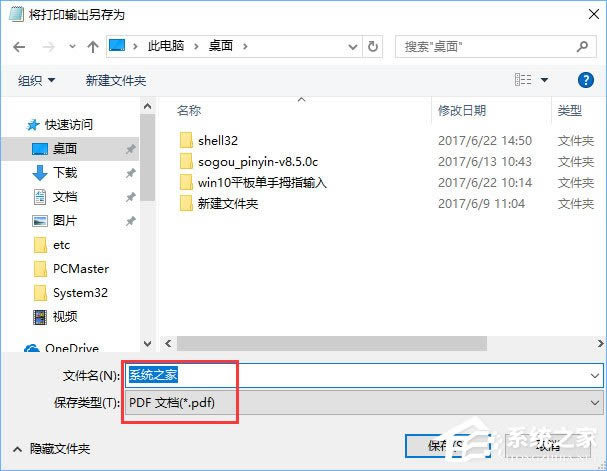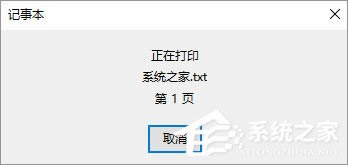Win10怎样将记事本文件保存成pdf格式文件?
发布时间:2022-09-18 文章来源:深度系统下载 浏览:
|
Windows 10是美国微软公司研发的跨平台及设备应用的操作系统。是微软发布的最后一个独立Windows版本。Windows 10共有7个发行版本,分别面向不同用户和设备。2014年10月1日,微软在旧金山召开新品发布会,对外展示了新一代Windows操作系统,将它命名为“Windows 10”,新系统的名称跳过了这个数字“9”。截止至2018年3月7日,Windows 10正式版已更新至秋季创意者10.0.16299.309版本,预览版已更新至春季创意者10.0.17120版本 Win10如何将记事本文件保存成pdf格式文件?pdf文档不仅格式优美,还可以避免阅读时的误操作,所以很多用户希望把记事本文件格式保存成pdf格式的文件,那么该如何操作呢?下面我们来看看将记事本文件保存成pdf格式文件的操作方法。 具体如下: 1、打开记事本文件,点击“文件”,在下拉菜单里找到并点击“打印”。
2、在打印窗口,在选择打印机下面的列表中,点击选择“Microsoft print to PDF”,然后点击“打印”按钮。
3、在打印输出另存为对话框,给文件起个好听的名字,设定好pdf文件保存路径,然后点击“保存”按钮。
4、接下来会出现“正在打印”的进度进度窗口,等打印完以后,在指定目录就可以找到转换好的pdf文件了。
上述便是Win10系统下将记事本文件保存成pdf格式文件的方法,有需要的伙伴,可以按照教程步骤将记事本文档保存成pdf格式文档。 Windows 10系统成为了智能手机、PC、平板、Xbox One、物联网和其他各种办公设备的心脏,使设备之间提供无缝的操作体验。 |
本文章关键词: Win10怎样将记事本文件保存成pdf格式文件?
相关文章
本类教程排行
系统热门教程
本热门系统总排行